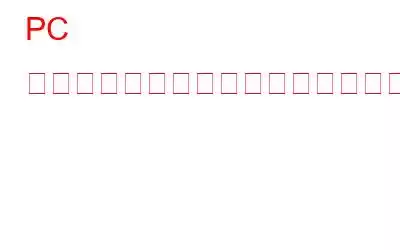整理整頓された PC は、雑然とした PC よりも常に優れています。パフォーマンスを向上させ、パフォーマンスとセキュリティを維持するには、常に最適化を維持する必要があります。不要なプログラムがクラスター化すると、マシンの動作が遅くなり、ハードディスクの容量が詰まります。
したがって、クリーニングは必須ですが、簡単な作業ではありません。通常、不要なプログラムをアンインストールしようとすると、痕跡が残ったり、さまざまな理由でアンインストールされなかったりします。
では、そのような状況ではどうしますか?不要なプログラムを完全にアンインストールするためのさまざまな方法をぜひチェックしてください。
ソフトウェアをアンインストールする最良かつ最も一般的な方法は、コントロール パネルを使用することですが、それだけでは十分ではありません。
1.通常の方法
プログラムをアンインストールする古い方法は、スタート メニューのフォルダー、ドライブ上のソフトウェア フォルダーにあるアンインストーラーを使用することです。
これでも問題が解決しない場合は、多くの場合、[コントロール パネル] > [プログラムと機能] セクションにアクセスしてソフトウェアを削除します。ここはプログラムをアンインストールするのに便利な場所であり、PC にインストールされている他のすべてのプログラムが表示されるという追加の利点もあります。
2.プリインストールされたアイテムの削除
注: この方法は、必要な場合にのみ使用してください。
時々、ユーティリティが疑わしいソフトウェアが PC にプリインストールされている場合があります。アンインストールすることはできますが、オプションを取得できません。それで、どうやってそれを行うのですか?これは、それらを取り除くことができず、それらと共存しなければならないことを意味しますか?
それらをアンインストールする方法はありますか?はい、確かに、PowerShell を使用してアンインストールできます。
これを開くには、[スタート] メニューをクリックし、「Windows Powershell」と入力します。管理者として実行するには、それを右クリックして「管理者として実行」を選択します。次に、アンインストールするプログラムの名前を入力します。詳細に説明すると、例として削除します: Groove Music
削除するには次のように入力します: ppxPackage *Groove Music*
このコマンドを使用すると、次のことができます。プレインストールされたプログラムをアンインストールします。
3.セーフ モード
通常、システム起動時に読み込まれるプログラムは、バックグラウンドで静かに起動して待機するため、システムをロックします。このようなプログラムを検出してアンインストールするのは簡単ではありません。それらを削除するには、Windows のセーフ モードを使用する必要があります。セーフ モードでは必要なアプリのみがロードできるためです。
したがって、問題のあるアプリをアンインストールするにはセーフ モードが最も安全な方法です。
Windows 10:
セーフ モードに入るには、キーを押したまま [スタートから再起動] を選択します。 メニュー。この方法で、セーフ モードで起動できます。
Windows の以前のバージョン:
システムの起動/再起動時にキーを押し続けると、システム起動時のさまざまなオプションのリストが表示されます。ここから選択します。システムの起動に使用するオプション。
開始したら、コントロール パネルからプログラムをアンインストールするか、インストールされているソフトウェアから専用のアンインストーラーを使用してみてください。
4. Go In Past
システムの復元は常に困難な状況を救ってくれます。ただし、復元ポイントを設定している場合にのみ使用できます。システムの復元ポイントがある場合は、過去に戻って現在と同じように動作させるのに役立ちます。
誤ったインストールや困難なインストールは、システムを使用して元に戻すことができます。復元します。
5.エキスパート ツールを使用する
プログラムが正常にアンインストールされた場合でも、一部の痕跡が残ります。このような場合は、市販のアンインストーラー ツールを使用してアンインストールし、残り物をクリーンアップできます。
完全なアンインストールからファイルの強制削除まで、ソフトウェアを削除するために使用できるツールは複数あります。
6.コントロール パネルのクリーニング
プログラムをアンインストールするためにコントロール パネルを開いたときに、以前にアンインストールしたプログラムの参照が表示されることがあります。多くの場合、サードパーティ製ソフトウェアをお持ちでない場合は、これらの残り物を手動で削除する必要があります。 Windows レジストリを探し回ることによってこれを行うことができますが、その前に、本当に実行するかどうかを確認してください。
[ファイル名を指定して実行] ウィンドウに「regedit」と入力して、Windows レジストリを開きます。実行ウィンドウを開くには、Windows + R キーを同時に押します。
次にキーを探します: HKEY_LOCAL_MACHINE\SOFTWARE\Microsoft\Windows\CurrentVersion\Uninstall
ここから、既に削除されたプログラムを参照するエントリを削除できます。
ここで説明したヒントはすべて、不要なプログラムや残っているプログラムをシステムから削除するのに役立ちます。これにより、スペースが解放され、PC の速度が向上します。
読み取り: 0